Mi a különbség a Camera Roll és a Photo Library között iPhone-on?
Az iOS 13 előtt az iPhone-ról készített, letöltött és fogadott képeket a Camera Roll albumban tárolták. Míg miután frissítette iPhone-ját iOS 13-ra vagy újabb verzióra, előfordulhat, hogy hiányzik a Camera Roll. Ehelyett az Apple egy Photos alkalmazást ad a fényképek kezelésére. Az igazság az, hogy az iPhone Camera Roll néhány változtatással új helyre került a Fotók alkalmazásban. Ez a bejegyzés elvezeti Önt, hogy többet tudjon meg róla Camera Roll iPhone-on valamint a Camera Roll, az iCloud Photo Library és a My Photo Stream közötti különbségek.

Filmtekercs Az iPhone-on tárolja az összes készített, letöltött, fogadott és szinkronizált fényképet és videót. Régóta az iOS része. A régi iOS 12/11/10/8/7 verzióban a Camera Roll mappában tekintheti meg és kezelheti a képeket. Röviden, ez egy album, amely fotóit és képernyőképeit tartalmazza.
A Camera Roll átnevezése és új helyre került a Fotók alkalmazásban az iOS 13 óta. A Camera Roll fájlokat a Legutóbbiak album. A Camera Roll helyett az összes fényképet és videót tárolhatja iPhone-ján, nem csak a legutóbb készített képeket. Megnyithatja a képek app és érintse meg könyvtár alulról ellenőrizni Az összes fénykép. Koppintson a Albumok és menjen a Legutóbbiak albumban, ahol megtekintheti iPhone-os képeit és videóit.
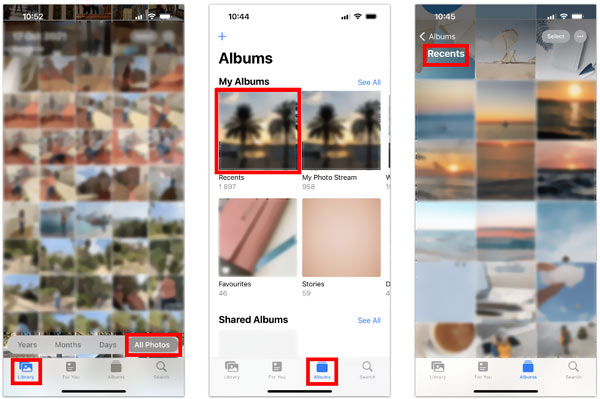
Meg is határozhatja Filmtekercs Windows számítógépen. Csatlakoztathatja iPhone-ját a számítógéphez egy megvilágító USB-kábellel, majd elérheti a Camera Roll adatait a következőn keresztül Apple iPhone > belső Tárolás > DCIM > könyvtár.
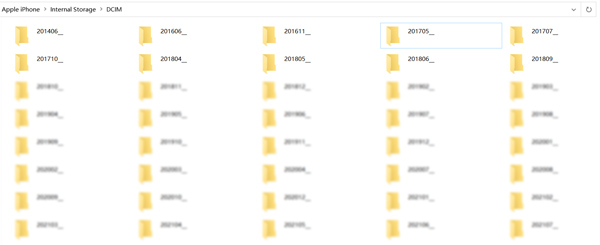
iCloud Photo Library, más néven iCloud Photos, az iCloudot használja képek és videók feltöltésére és szinkronizálására. Az újonnan hozzáadott fotók mellett az internetről mentett képeket, képernyőképeket, animált GIF-eket és egyebeket tárol. Az iCloud Photo Libraryt használhatja a fotómentés, szinkronizálási vagy megosztási szolgáltatás. Segíthet fényképeket feltölteni az iCloud-tárhelyére, és optimalizálni az iPhone-tárhelyet. Az iCloud Photo Library lehetővé teszi, hogy bárhol és bármikor hozzáférjen képeihez és videóihoz az összes Apple-eszközéről, ugyanazzal a fiókkal aláírva.
Saját fotó stream egy iOS-funkció, amely feltölti a legutóbbi képeket az összes csatlakoztatott Apple-eszközre, beleértve az iPhone-t, iPad-et, iPod touch-ot és Mac-et. 1000 fényképet tud tárolni 30 napig. Nem hoz létre biztonsági másolatot a fényképekről. A My Photo Stream főként a legutóbbi képek szinkronizálására szolgál az eszközök között. Ráadásul nem támogatja az élő fényképeket és videókat.
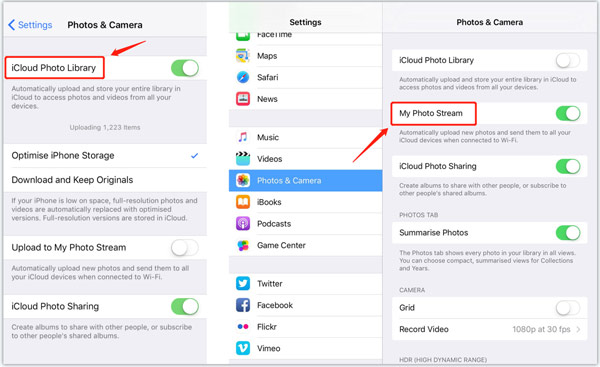
A Camera Roll (Recents) és a My Photo Stream albumok a Fotók alkalmazásban találhatók. Néha ugyanazokat a képeket tartalmazhatják. Az egyik nagy különbség az, hogy a Camera Roll az iPhone tárhelyét használja a képfájlok mentésére. Ehhez képest a My Photo Stream egy felhő alapú tárolási szolgáltatás. A Camera Roll-t fotómappaként, a My Photo Stream-et pedig egy iCloud fotófeltöltő szolgáltatásként használhatja.
A Camera Roll megőrizheti az összes iPhone-os fényképét és videóját. A My Photo Stream csak a legutóbbi képeket tudja szinkronizálni. A Camera Roll fotói mindaddig az iOS-eszközön maradnak, amíg nem törli őket. Éppen ellenkezőleg, a My Photo Streamben tárolt képek 30 nap elteltével automatikusan törlődnek.
A My Photo Streamhez hasonlóan az iCloud Photo Library is képes szinkronizálni a képeket az összes kapcsolódó Apple-termék között. A különbség az, hogy az iCloud Photo Library nem rendelkezik a fájlszámmal és az időkorlátokkal. Sőt, több képtípust is támogat. A Camera Rollhoz képest a Photo Library más célra készült. Fényképek biztonsági mentésére szolgál, nem korlátozódik a tárolásukra.
Miután törölte a fényképeket az iCloud Photo Libraryból, a rendszer eltávolítja azokat az összes kapcsolódó eszközről. Mert törölt iPhone képek a Camera Rollból, 30 napon belül gyorsan visszaállíthatja őket a Legutóbb törölt mappából.
Ez a rész egy könnyen használható iOS adatmentés és visszaállítás hogy jobban kezelje iPhone fényképeit. Használhatja törölt vagy elveszett képek mentésére is. Lehetővé teszi iPhone fényképeinek biztonsági mentését és visszaállítását a Camera Rollban, a Photo Streamben, a Photo Libraryben és egyebekben.
100% biztonságos. Nincsenek hirdetések.
100% biztonságos. Nincsenek hirdetések.
Ingyenesen töltse le és indítsa el ezt az iOS Data Backup & Restore alkalmazást Mac vagy Windows PC-jén. Két lehetőséget kínál, iOS Data Backupés iOS Data Restore. Csatlakoztassa iPhone-ját hozzá, és válassza ki az adott adattípusokat, például fényképeket, névjegyeket, híváselőzményeket, naptárat, hangpostát stb. Az iPhone-fotókon kívül más értékes iOS-adatokról is készíthet biztonsági másolatot.
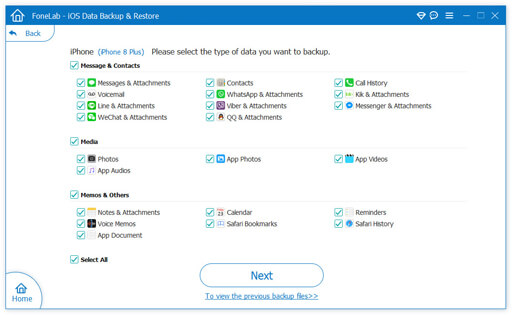
Ha vissza szeretné állítani az iPhone fényképeit, kiválaszthatja a biztonsági másolat fájlját, megtekintheti, és visszaállíthatja őket a Camera Roll, a Photo Stream vagy a Photo Library alkalmazásból.
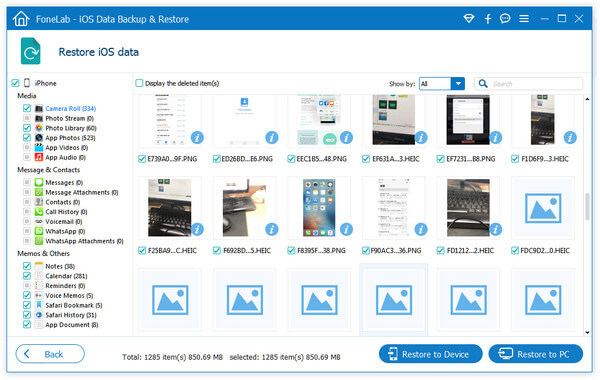
Hogyan lehet engedélyezni és használni a My Photo Stream szolgáltatást?
A My Photo Stream alapértelmezés szerint le van tiltva minden iOS-eszközön. Ha be szeretné kapcsolni, nyissa meg a Beállítások alkalmazást, válassza a Fényképek lehetőséget, és kapcsolja be a My Photo Stream kapcsológombját Be állásba. A My Photo Stream engedélyezése után automatikusan megkezdi a fényképek feltöltését.
Hogyan lehet bekapcsolni az iCloud Photos alkalmazást és szinkronizálni iPhone-ját?
Koppintson az Apple ID nevére a Beállítások alkalmazásban, válassza az iCloud lehetőséget, keresse meg a Fotók lehetőséget, engedélyezze, majd kapcsolja be az iPhone szinkronizálása funkciót.
A My Photo Stream költsége az iCloud-tárhelyért?
Nem. A My Photo Stream az eszköz belső tárhelyét használja a fényképek tárolására. Nem használ iCloud tárhelyet.
Következtetés
Ennek a bejegyzésnek ki kell terjednie az összes alapra iPhone Camera Roll, iCloud Photo Libraryés a My Photo Stream. Ha továbbra is kérdései vannak az iPhone-fotókkal kapcsolatban, kérjük, ossza meg velünk a megjegyzésekben.

A legjobb választás az adatok biztonsági mentésére az iPhone / iPad / iPod készülékről a Windows / Mac rendszerre, és biztonságos és hatékony visszaállítás az iOS adatmentésből az iOS eszközre / számítógépre.
100% biztonságos. Nincsenek hirdetések.
100% biztonságos. Nincsenek hirdetések.